Maison >Tutoriel système >Série Windows >Guide des partitions Windows 11
Guide des partitions Windows 11
- 王林avant
- 2024-01-04 08:28:511056parcourir
Le partitionnement est également une étape très importante lors de l'utilisation du système win11. Nous pouvons installer différents logiciels sur différents disques, ce qui augmente considérablement la sécurité. Si vous n'avez pas de partitions, vous pouvez les partitionner rapidement.
Tutoriel de partition Win11 :
1. Tout d'abord, nous faisons un clic droit sur "Cet ordinateur" et cliquons sur "Gérer".
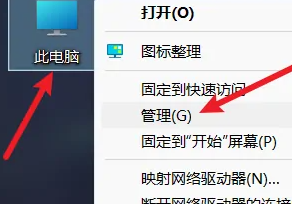
2. Ouvrez ensuite "Gestion des disques".
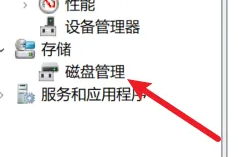
3. Sélectionnez ensuite un disque qui doit être partitionné.
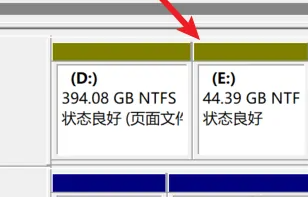
4. Ouvrez ensuite le volume compressé.
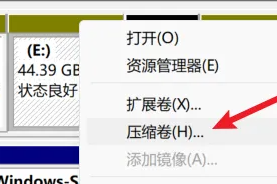
5. Entrez la taille de l'espace de compression.
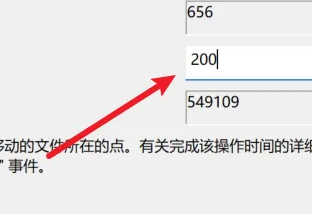
6. Cliquez ensuite sur "Compresser" ci-dessous.
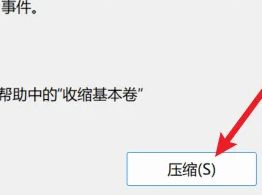
7. Retrouvez la nouvelle interface.
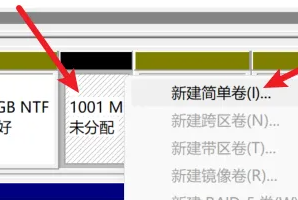
8. Cliquez sur la page suivante.

9. Entrez ensuite la taille de la nouvelle partition et cliquez sur Suivant.
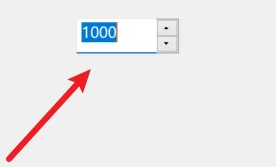
10. Saisissez ensuite le numéro de série du disque.
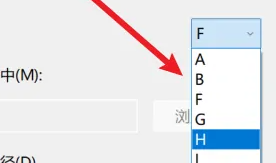
11. Choisissez une méthode de formatage de disque.
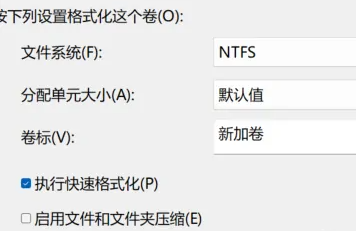
12. Enfin, cliquez sur Terminer.
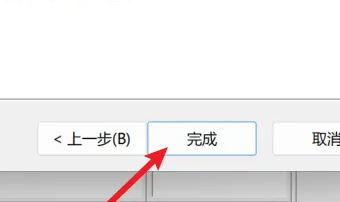
Expansion et extension : où sont les services
Ce qui précède est le contenu détaillé de. pour plus d'informations, suivez d'autres articles connexes sur le site Web de PHP en chinois!

